
电脑店u盘启动系统,轻松实现系统安装与维护的便捷之道
时间:2025-01-20 来源:网络 人气:
电脑突然罢工了,是不是心里有点慌?别担心,今天就来教你怎么用电脑店u盘启动系统,轻松解决电脑问题,让你成为电脑小达人!
一、U盘启动盘制作:打造你的电脑救星
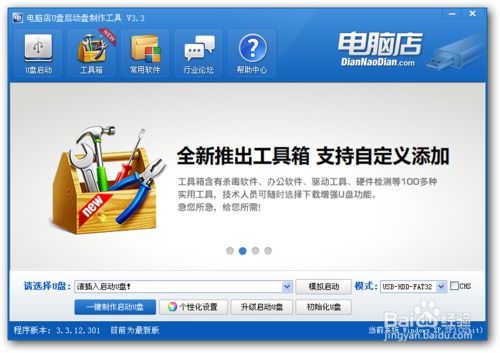
1. 官网下载:首先,打开电脑,打开浏览器,搜索“电脑店官网”,进入官网后,找到“下载中心”,点击下载“电脑店U盘启动盘制作工具”。
2. 制作启动盘:下载完成后,解压并打开制作工具。按照提示,选择你的U盘,然后点击“全新制作”。稍等片刻,你的U盘启动盘就制作完成了!
二、BIOS设置:让U盘启动成为可能

1. 查询启动快捷键:在电脑店官网,输入你的电脑型号和品牌,查询到U盘启动的快捷键。
2. 进入BIOS:重启电脑,在开机画面出现时,连续按住查询到的快捷键,进入BIOS设置界面。
3. 设置启动项:在BIOS设置界面中,找到“启动”选项,将其设置为从U盘启动。
4. 保存并退出:设置完成后,按F10键保存并退出BIOS设置。
三、U盘装系统:重装系统不再是难题
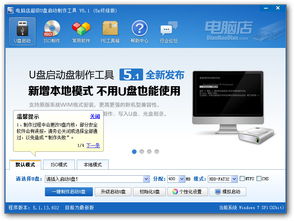
1. 进入PE系统:重启电脑,按住U盘启动快捷键,进入电脑店PE系统。
2. 选择系统镜像:打开电脑店一键装机软件,选择你想要安装的系统镜像文件。
3. 选择安装盘符:勾选安装盘符,点击“执行”。
4. 等待安装:耐心等待系统安装完成,安装完成后,勾选“完成后重启”,重启电脑。
5. 进入系统:重启后,你的电脑就成功重装系统啦!
四、电脑店U盘启动系统优势
1. 操作简单:电脑店U盘启动系统操作简单,即使是电脑小白也能轻松上手。
2. 功能强大:电脑店U盘启动系统功能强大,可以解决各种电脑问题。
3. 兼容性强:电脑店U盘启动系统兼容性强,可以适用于各种电脑。
4. 安全可靠:电脑店U盘启动系统安全可靠,可以保护你的电脑不受病毒侵害。
五、电脑店U盘启动系统使用技巧
1. 选择合适的U盘:制作U盘启动盘时,选择8G以上的U盘,这样可以保证系统镜像文件有足够的空间。
2. 备份重要数据:在重装系统之前,一定要备份重要数据,以免丢失。
3. 耐心等待:在安装系统时,一定要耐心等待,不要随意中断安装过程。
4. 及时更新驱动:安装完成后,要及时更新电脑驱动,以保证电脑正常运行。
现在,你学会了吗?用电脑店U盘启动系统,轻松解决电脑问题,让你的电脑焕然一新!快来试试吧!
相关推荐
教程资讯
教程资讯排行











